电脑中怎么设置腾达无线路由器?电脑设置连接路由器的方法
更新日期:2023-08-20 17:12:25
来源:投稿
手机扫码继续观看

无线网络已经成为大家生活中必不可缺少一部分了,只需要路由器和网线就可以实现无线连接。有位用户使用的是TPLINK的路由器,也就直接以该路由器为标准了。无线路由器的品牌还是很多的,而且每个路由器都有不同的设置方法。今天小编就以腾达无线路由器为例,来讲述一下该如何使用腾达路由器实现无线上网。
1、首先是无线路由器的网线连接方式,需要两根网线才行,猫分出来的一根网线连接腾达无线路由器WANN口;
2、然后再找一个网线,一头连接电脑,另外一头连接无线路由器其他1/2/3/4接口中的任意一个黄色接口均可;

3、在连接好网线之后,可以观察一下,这个接口处是否会闪光,一般闪光才是正常的;
4、随意的打开一个浏览器,然后在地址栏中输入192.168.1.1并单击回车;

5、在打开的界面中,需要输入路由器的账户密码,一般都默认为admin;
6、在跳转的页面中选择ADSL拨号,然后输入宽带账号和密码,之后点击确认即可。
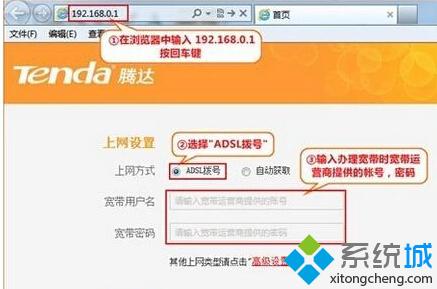
腾达无线路由器的设置方法讲解到这里,下次遇到相同问题可以采取上面小编讲解的方法解决,希望能够帮助到大家。
该文章是否有帮助到您?
常见问题
- monterey12.1正式版无法检测更新详情0次
- zui13更新计划详细介绍0次
- 优麒麟u盘安装详细教程0次
- 优麒麟和银河麒麟区别详细介绍0次
- monterey屏幕镜像使用教程0次
- monterey关闭sip教程0次
- 优麒麟操作系统详细评测0次
- monterey支持多设备互动吗详情0次
- 优麒麟中文设置教程0次
- monterey和bigsur区别详细介绍0次
系统下载排行
周
月
其他人正在下载
更多
安卓下载
更多
手机上观看
![]() 扫码手机上观看
扫码手机上观看
下一个:
U盘重装视频












